Em vez de enviar uma apresentação inteira, você pode enviar um único slide de uma apresentaçãoPowerPoint.
Compartilhar um slide de PowerPoint em um dispositivo Android
Enviar o slide ou uma imagem do slide
-
Toque no slide que você deseja enviar.
-
Na barra de comandos, toque em Compartilhar.

-
Escolha Imagem (para enviar uma imagem do slide) ou Apresentação (para enviar um arquivo de .pptx de um slide).
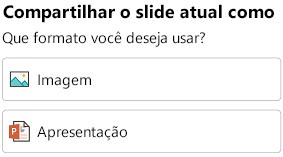
-
Escolha o aplicativo com o qual você deseja enviar a imagem.
O aplicativo abre com o slide anexado para que você possa enviá-lo. Escolha destinatários e toque em Enviar a mensagem.
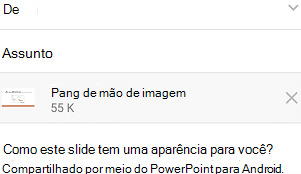
Compartilhar um slide de PowerPoint em um iPhone ou iPad
Enviar o slide ou uma imagem do slide
-
Toque na miniatura do slide que você deseja enviar.
-
Na barra de comandos, toque em Compartilhar.

-
Na caixa de diálogo, há duas opções em Formato para indicar se deve enviar uma imagem ou um arquivo .pptx:
Opção
Descrição
Imagem
Uma imagem do slide
Apresentação do PowerPoint
Um arquivo de .pptx de um slide
(Um arquivo .pptx seria mais fácil para seus destinatários comentarem diretamente e enviarem de volta para você.)
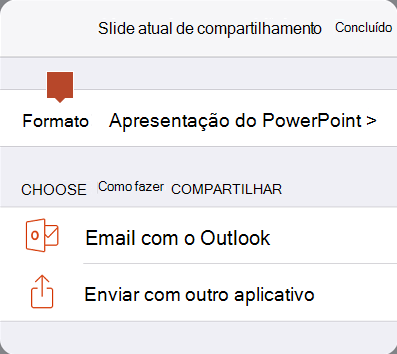
Se o formato que você preferir não for mostrado no rótulo Formatar , toque na seta direita para alterar a seleção. Depois de fazer sua seleção, toque em Voltar.

-
Em Escolher Como Compartilhar, selecione o aplicativo com o qual você deseja enviar a imagem e toque em Concluído.
O aplicativo abre com o slide anexado para que você possa enviá-lo. Escolha destinatários e toque em Enviar a mensagem.
Compartilhar um slide do PowerPoint no Windows
Enviar uma imagem do slide
-
Na exibição Normal, no painel miniatura à esquerda, clique no slide que você deseja compartilhar.
-
Copie a imagem da miniatura (clique com o botão direito do mouse e escolha Copiar).
-
Alterne para seu programa de email, como o Outlook.
-
Inicie uma nova mensagem de email. Clique no painel de mensagens e cole o slide copiado.
O slide é colado em sua mensagem como uma imagem. Se você quiser alterar o tamanho da imagem, arraste um identificador de dimensionamento.
-
Depois que você endereçar sua mensagem de email, ela está pronta para enviar.
Compartilhar um slide do PowerPoint no Mac
Enviar o slide ou uma imagem do slide
-
Na exibição Normal, no painel miniatura à esquerda, clique no slide que você deseja compartilhar.
-
Copie a imagem da miniatura (clique com o botão direito do mouse e escolha Copiar).
-
Alterne para o aplicativo Preview em seu Mac.
-
No menu Arquivo, escolha Novo na Área de Transferência.
Uma imagem do slide copiado na etapa 2 é exibida no aplicativo Preview.
-
Salve a imagem.
-
Alterne para o seu programa de email para abrir uma nova mensagem de email. Anexar o arquivo de imagem salvo à mensagem.
Depois que você endereçar sua mensagem de email, ela está pronta para enviar.










